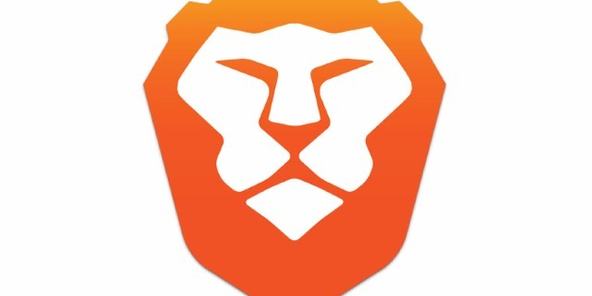

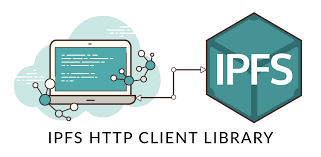
IPFSの仕組みについてはALISで述べてきた。ぜひそちらも参照してほしい
今回はこのIPFSを用いて無料でファイルを公開する方法を記事にする。
まずはIPFSをインストールする。(golangが入っていれば以下)
$ go get -u -d github.com/ipfs/go-ipfs
$ cd $GOPATH/src/github.com/ipfs/go-ipfs //pathを通す
$ make install
そしてinstallが全て終わったら
$ ipfs init
すると to get started, enter: と出るので、その次の行をコピペしてターミナルの続きに入力する。
Hello and Welcome to IPFS!
██╗██████╗ ███████╗███████╗
██║██╔══██╗██╔════╝██╔════╝
██║██████╔╝█████╗ ███████╗
██║██╔═══╝ ██╔══╝ ╚════██║
██║██║ ██║ ███████║
╚═╝╚═╝ ╚═╝ ╚══════╝
If you're seeing this, you have successfully installed
IPFS and are now interfacing with the ipfs merkledag!
のように出れば準備完了!
そしてあげたいファイルの場所を指定する。(今回はtestファイルとする)
$ ipfs add -r /Users/username/Desktop/test
そして以下のように左側にハッシュ値 右側にそのハッシュと紐づいているファイル名が出現する
$ added QmJD494jadjD049dJ3j49JDji4CvU843cz3yLtXg5YRVwdRcq6w test
その後 以下のコマンドでP2Pネットワークにデータを送っていく。
$ ipfs daemon
以下のコードでpinをした後に自身のpeerIdと紐づける作業を行う
ipfs pin add -r QmJD494jadjD049dJ3j49JDji4CvU843cz3yLtXg5YRVwdRcq6w
ipfs name publish QmWrTQcLqjUG5EJLNZUdFCvU843cz3yLtXg5YRVwdRcq6w
Published to QmUT8d93hjIJHIHFDaiJGEoUUPFxm4KLHBgc9Z7e6BjJXM: /ipfs/QmWNDUDOEO039948DHUDo43cz3yLtXg5YRV
そしてpublished to に続くハッシュ値が最終的にurlに用いるものだ。
published to に続くハッシュ値とhttps://gateway.ipfs.io/ipns/を繋げ合わせると、IPFSを用いてファイルが公開されていることが確認できる。公開まで10分くらいかかった気がする。
以上。ほとんど自己アウトプット用の記事になってしまいました。
公開日:2019/02/07
獲得ALIS:25.23
投稿者の人気記事
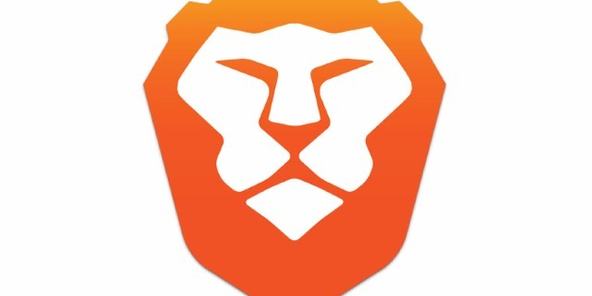
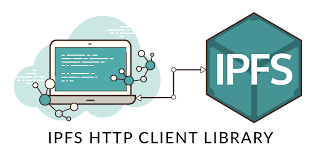
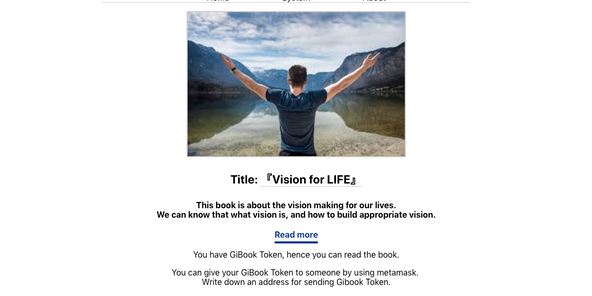
コメントする
コメントする
こちらもおすすめ!

警察官が一人で戦ったらどのくらいの強さなの?『柔道編』 【元警察官が本音で回答】
827.50 ALIS
125.92 ALIS

梅雨の京都八瀬・瑠璃光院はしっとり濃い新緑の世界
460.46 ALIS
216.64 ALIS

ジョークコインとして出発したDogecoin(ドージコイン)の誕生から現在まで。注目される非証券性🐶
1.44k ALIS
38.31 ALIS
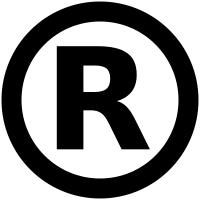
テレビ番組で登録商標が「言えない」のか考察してみる
417.76 ALIS
31.20 ALIS

NFT解体新書・デジタルデータをNFTで販売するときのすべて【実証実験・共有レポート】
681.47 ALIS
121.79 ALIS

無料案内所という職業
596.41 ALIS
84.20 ALIS

警察官が一人で戦ったらどのくらいの強さなの?『柔道編』 【元警察官が本音で回答】
827.50 ALIS
125.92 ALIS

機械学習を体験してみよう!(難易度低)
454.56 ALIS
124.82 ALIS

オランダ人が語る大麻大国のオランダ
66.13 ALIS
46.20 ALIS
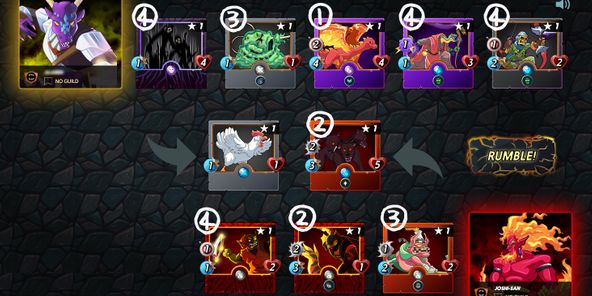
【初心者向け】Splinterlandsの遊び方【BCG】
514.28 ALIS
6.32 ALIS

バターをつくってみた
906.43 ALIS
127.90 ALIS

Bitcoinの価値の源泉は、PoWによる電気代ではなくて"競争原理"だった。
144.63 ALIS
159.32 ALIS